Nikon S4150 Black: 1 Нажмите кнопку c в режиме
1 Нажмите кнопку c в режиме : Nikon S4150 Black
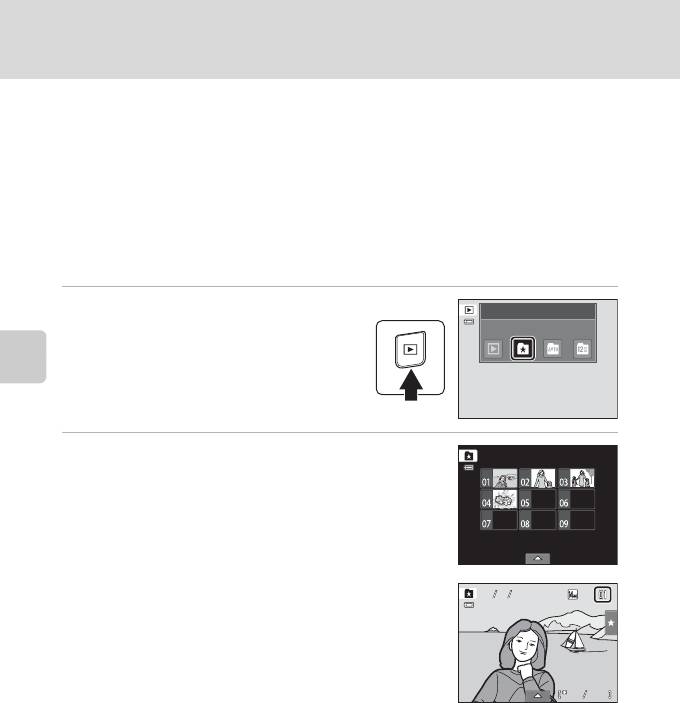
Сортировка избранных снимков (режим Избранные снимки)
Просмотр снимков в альбоме
Снимки можно отобразить, выбрав альбом, в который они были добавлены в
"h режиме избранных снимков".
• В режиме полнокадрового просмотра, как и в режиме обычного просмотра,
можно увеличивать изображения снимков или отображать снимки в качестве
уменьшенных изображений. Коснувшись нижней вкладки для отображения
элементов управления параметрами, можно изменять параметры снимков или
редактировать снимки, попавшие в результате сортировки в указанный альбом
(A 98).
1 Нажмите кнопку c в режиме
Режим просмотра
просмотра и нажмите h .
Избранные снимки
Появится список альбомов.
Дополнительные сведения о просмотре
2 Коснитесь требуемого альбома.
Избранные снимки
Снимок в выбранном альбоме отобразится в режиме
полнокадрового просмотра.
Символ текущего альбома отображается на экране.
Повторите шаги 1 и 2 для выбора другого альбома.
88
4
4
4
0004.
4
0004.
0004.
JPG
JPG
15
JPG
15
15 30
30
30
:
11
:
11
11 2011
2011
201115
15
15
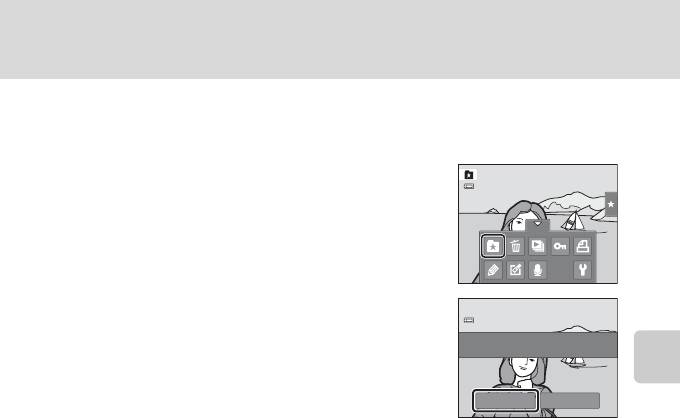
Сортировка избранных снимков (режим Избранные снимки)
Удаление снимков из альбомов
Чтобы удалить снимок из альбома, не удаляя его навсегда, выполните описанные
ниже действия.
• Выберите требуемый снимок на экране
полнокадрового просмотра в шаге 2 в режиме
избранных снимков (A 88), коснитесь нижней
вкладки для отображения элементов управления
параметрами, а затем коснитесь h. Отобразится
диалоговое окно подтверждения.
• Коснитесь Да, чтобы удалить снимок из альбома.
Чтобы выйти, не удаляя снимок, коснитесь Нет.
Удалить этот снимок
из избранных?
Дополнительные сведения о просмотре
Да Нет
B Удаление снимков в режиме избранных снимков. Примечание
Обратите внимание, что удаление снимка в режиме избранных снимков приводит не только к его
удалению из альбома, но также и к безвозвратному удалению исходного снимка из внутренней памяти
или карты памяти (A 92).
89
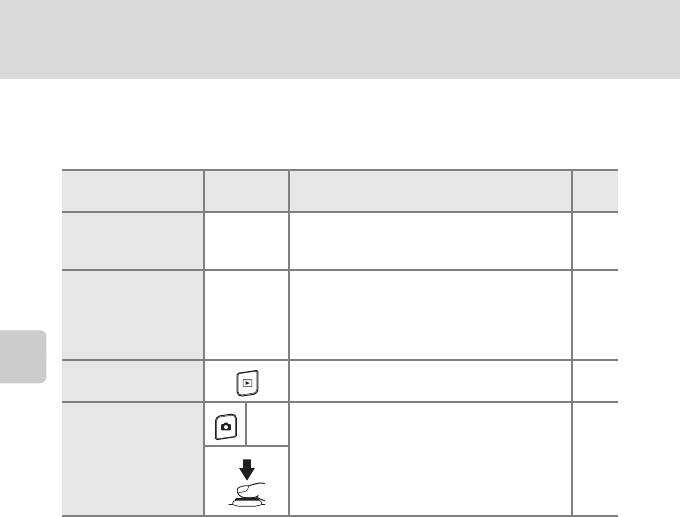
Сортировка избранных снимков (режим Избранные снимки)
Действия в режиме избранных снимков
На экране списка альбомов можно выполнить следующие действия, описанные в
шаге 2 на стр. 88.
Элемент
Действие
Описание A
управления
Коснитесь нижней вкладки, чтобы отобразить
Изменение символа
K
элементы управления параметрами, а затем
91
альбома
коснитесь K.
Если коснуться нижней вкладки для
Удаление всех
отображения элементов управления
снимков из
c
параметрами, а затем коснуться c,
–
выбранного альбома
отобразится экран выбора альбомов.
Выберите требуемый альбом и коснитесь
I
.
Изменение режима
Для отображения меню выбора режима
85
Дополнительные сведения о просмотре
просмотра
просмотра нажмите кнопку c.
b
Переключение в
Нажмите кнопку A, кнопку b (e
32
режим съемки
видеосъемка) или спусковую кнопку затвора.
90
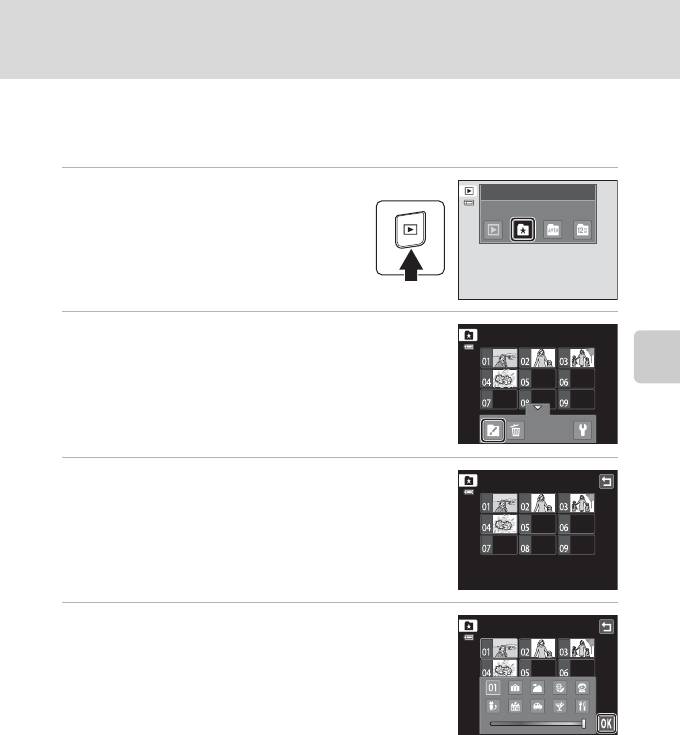
Сортировка избранных снимков (режим Избранные снимки)
Изменение символов, назначенных альбомам
Символ, присвоенный альбому, можно изменить, чтобы отразить тематику снимков,
включенных в альбом.
1 Нажмите кнопку c в режиме
Режим просмотра
просмотра и нажмите h .
Избранные снимки
Появится список альбомов.
2 Коснитесь нижней вкладки, чтобы отобразить
Избранные снимки
элементы управления параметрами, а затем
коснитесь K.
Дополнительные сведения о просмотре
3 Коснитесь нужной папки.
Выбор пиктограммы
Отобразится экран выбора символа альбома и цвета
символа.
4 Коснитесь нужного символа, который
Выбор пиктограммы
необходимо назначить для альбома,
коснитесь слайдера и перетащите его для
выбора цвета символа и коснитесь I.
Символ изменится, и на мониторе снова появится список
альбомов.
Коснитесь J, чтобы вернуться к экрану выбора альбомов
без изменения параметров.
B Примечания о символах альбомов
Выберите символы для альбомов отдельно для внутренней памяти и каждой из используемых карт
памяти.
• Чтобы изменить символ для альбома, содержащего снимки, которые сохраняются во внутренней
памяти, извлеките карту памяти из фотокамеры.
• По умолчанию в качестве символов используются номера.
91
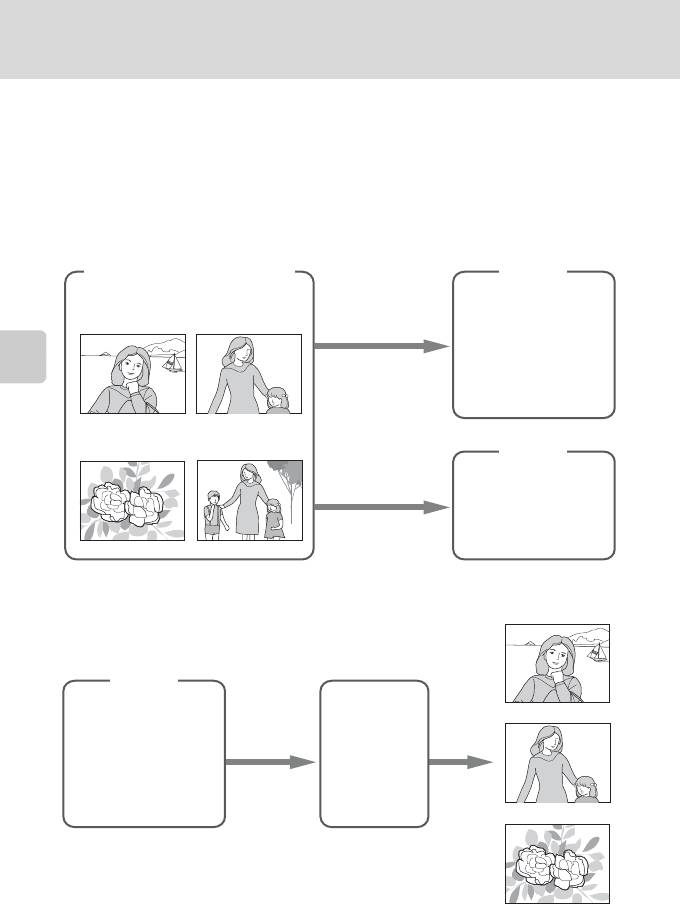
Сортировка избранных снимков (режим Избранные снимки)
C Добавление и просмотр избранных снимков
При добавлении снимков в альбомы не происходит физического копирования снимков в альбомы или
перемещения их из папки, в которой они первоначальны были сохранены (A 174). В папки
избранных снимков добавляются только имена файлов. В режиме избранных снимков отображаются
снимки, имена файлов которых были добавлены в указанный альбом. Обратите внимание, что
удаление снимка (A 33, 90), просматриваемого в режиме избранных снимков, приводит не только к
удалению его из альбома, но также и к безвозвратному удалению исходного снимка из внутренней
памяти или карты памяти.
Добавление снимков в альбомы
Внутренняя память/карта памяти
Альбом 1
Добавление имен
0001.JPG 0002.JPG
0001.JPG
файлов
0002.JPG
0003.JPG
Дополнительные сведения о просмотре
0003.JPG 0004.JPG
Альбом 2
Добавление имен
файлов
0001.JPG
0004.JPG
Просмотр избранных снимков
0001.JPG
Альбом 1
0002.JPG
Ссылается на
0001.JPG
Внутренняя
файлы
Просмотр
память/карта
0002.JPG
памяти
0003.JPG
0003.JPG
92
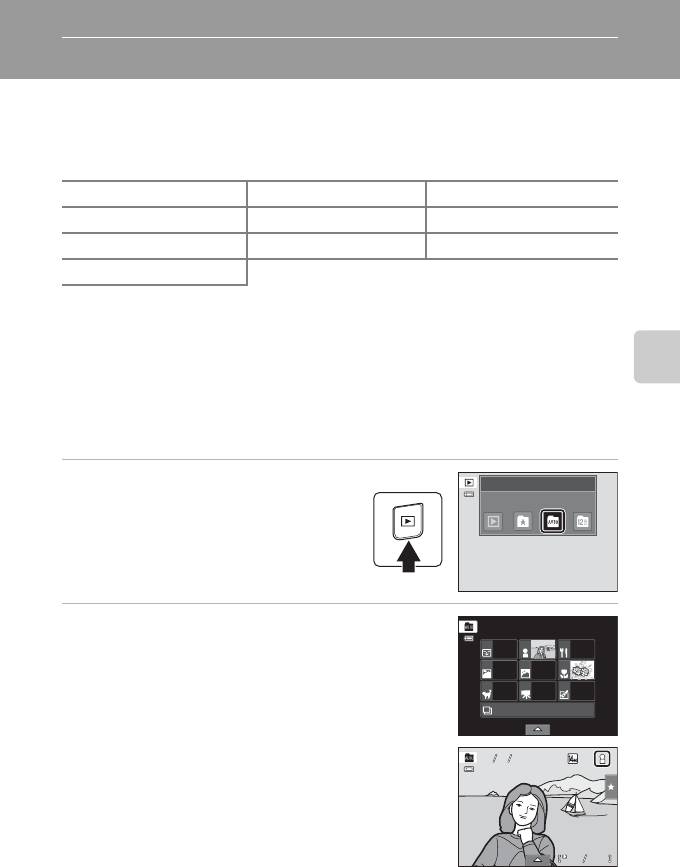
Поиск изображения в режиме Автосортировка
При съемке изображений и видеороликов они автоматически сортируются в одну
из следующих категорий. Если выбран "F режим автосортировки", снимки и
видеоролики можно просмотреть, выбрав категорию, в которую они попали при
сортировке.
Z Улыбка D Портреты u Еда
U Пейзаж V От заката до рассвета D Макросъемка
O Портрет питомца D Видео M
Отредактированные копии
W Другие сюжеты
• В режиме полнокадрового просмотра, как и в режиме обычного просмотра,
можно увеличивать изображения снимков, просматривать уменьшенные
изображения снимков и просматривать видеоролики. Коснувшись нижней
вкладки для отображения элементов управления параметрами, можно изменять
параметры снимков или редактировать снимки, попавшие в результате
Дополнительные сведения о просмотре
сортировки в указанную категорию (A 98).
Просмотр снимков в режиме автосортировки
1 Нажмите кнопку c в режиме
Режим просмотра
просмотра и нажмите F.
Автосортировка
Появится список категорий.
2 Коснитесь требуемой категории.
Автосортировка
Для получения дополнительной информации о категориях
см. раздел "Категории режима автосортировки" (A 94).
Другие сюжеты
Снимок, отсортированный по выбранной категории,
отобразится в режиме полнокадрового просмотра.
Отобразится символ выбранной в данный момент
категории.
Повторите шаги 1 и 2 для выбора другой категории.
93
4
4
4
0004.
4
0004.
0004.
JPG
JPG
15
JPG
15
15 30
30
30
:
11
:
11
11 2011
2011
201115
15
15
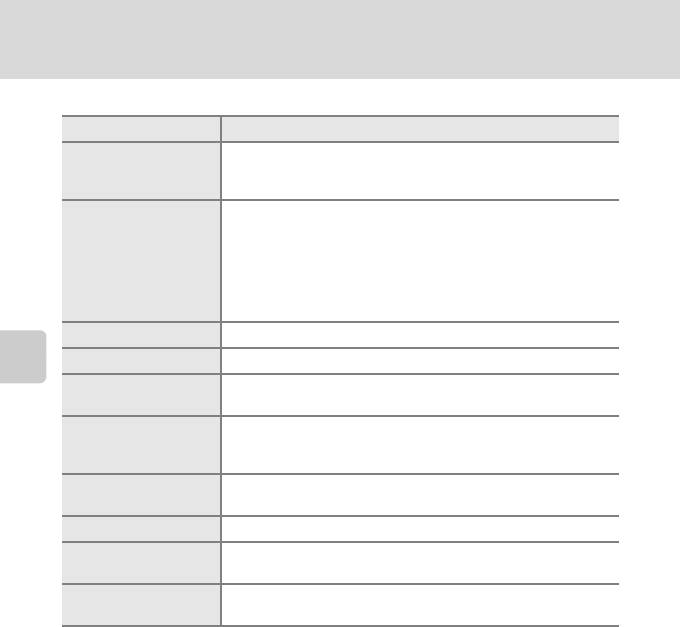
Поиск изображения в режиме Автосортировка
Категории режима автосортировки
Категория Описание
Снимки, сделанные в режиме интеллектуального портрета
Z Улыбка
(A 74), когда параметру таймера улыбки было присвоено
значение Включить.
Снимки, сделанные в режиме A (авто) (A 26) с функцией
распознавания лиц (A 41). Снимки, сделанные в сюжетном
режиме Портрет*, Ночной портрет*, Праздник/в помещ. и
D Портреты
Освещение сзади* (A 58).
Снимки, сделанные в режиме интеллектуального портрета
(A 74), когда параметру таймера улыбки было присвоено
значение Выключить.
u Еда Снимки, сделанные в сюжетном режиме Еда (A 58).
U Пейзаж Снимки, сделанные в сюжетном режиме Пейзаж* (A 58).
Дополнительные сведения о просмотре
V От заката до
Снимки, сделанные в сюжетном режиме Ночной пейзаж*, Закат,
рассвета
Сумерки/рассвет и Фейерверк (A 58).
Снимки, сделанные в режиме A (авто) с режимом макросъемки
D Макросъемка
(A 38).
Снимки, сделанные в сюжетном режиме Макро* (A 58).
Снимки, сделанные в сюжетном режиме Портрет питомца
O Портрет питомца
(A 58).
D Видео Видеоролики (A 126).
M Отредактированные
Копии, созданные с помощью функций редактирования (A 110).
копии
Все снимки, которые не удается отнести к какой-либо из
W Другие сюжеты
перечисленных категорий.
* Cнимки, созданные в сюжетном режиме автоматического выбора сюжета (A 61), также
сортируются по соответствующим категориям.
B Режим автосортировки. Примечания
• В режиме автосортировки в каждую категорию при сортировке можно отнести до 999 снимков и
файлов видеороликов. Если в определенной категории уже находится 999 снимков или
видеороликов, новые снимки и видеоролики не удастся отнести к этой категории или отобразить в
режиме автосортировки. Отобразите снимки и видеоролики, которые невозможно отнести к
категории в режиме обычного просмотра (A 32) или в режиме списка по дате (A 96).
• Снимки или видеоролики, скопированные из внутренней памяти на карту памяти или наоборот,
(A 167), не удастся отобразить в режиме автосортировки.
• Снимки или видеоролики, записанные с помощью фотокамеры, отличной от COOLPIX S4150, не будут
отображаться в режиме автосортировки.
94
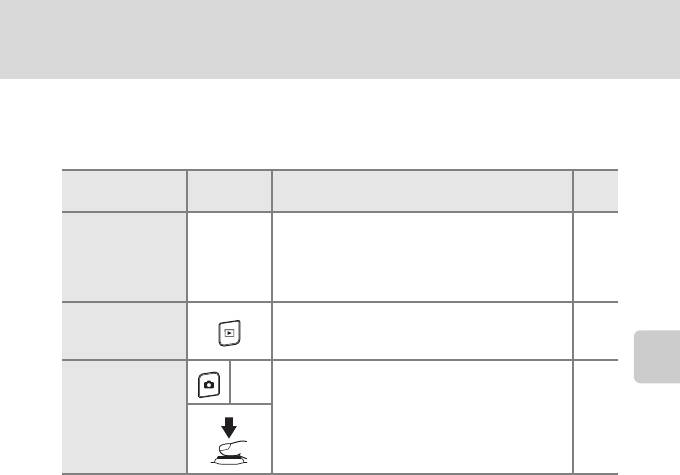
Поиск изображения в режиме Автосортировка
Действия в режиме автосортировки
На экране списка категорий режима автосортировки можно выполнить
следующие действия, описанные в шаге 2 на стр. 93.
Элемент
Действие
Описание A
управления
Если коснуться нижней вкладки для отображения
Удаление всех
элементов управления параметрами, а затем
снимков из
c
коснуться c, отобразится экран выбора
–
выбранной
категории. Выберите требуемую категорию и
категории
коснитесь I.
Переключение в
Для отображения меню выбора режима
другой режим
85
просмотра нажмите кнопку c.
просмотра
b
Дополнительные сведения о просмотре
Переключение в
Нажмите кнопку A, кнопку b (e видеосъемка)
32
режим съемки
или спусковую кнопку затвора.
95
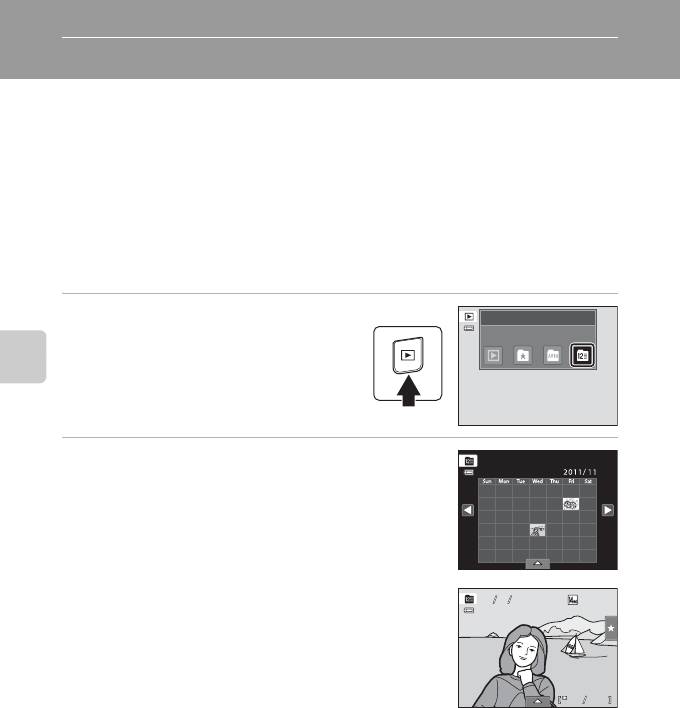
Выбор снимков, сделанных в определенный день (режим "Список по дате")
В "C режиме списка по дате" можно просмотреть снимки, сделанные в
определенный день.
• В режиме полнокадрового просмотра, как и в режиме обычного просмотра,
можно увеличивать изображения снимков, просматривать уменьшенные
изображения снимков и просматривать видеоролики. Коснувшись нижней
вкладки для отображения элементов управления параметрами, можно изменять
параметры снимков или редактировать снимки, сделанные в определенный
день (A 98).
Выбор даты в режиме Список по дате
1 Нажмите кнопку c в режиме
Режим просмотра
просмотра и нажмите C.
Список по дате
Откроется список дат, в которые снимки были
сделаны.
Дополнительные сведения о просмотре
2 Коснитесь требуемой даты.
Список по дате
Для изменения отображаемого месяца коснитесь C или
12345
D.
67
8910
11
Первый сделанный в выбранную дату снимок
отображается в режиме полнокадрового просмотра.
Повторите шаги 1 и 2 для выбора другой даты.
B Примечания о режиме Список по дате
• В режиме списка по дате можно просмотреть до 9 000 последних записанных снимков.
• Снимки, сделанные до заданной даты и времени, распознаются как сделанные 1 января 2011 г.
96
11
11 12
14
15
16 17 18 19
20 21
23
23
13
22
23 24 25 26
27 28 29 30
4
4
4
4
0004.
4
0004.
0004.
JPG
JPG
15
JPG
15
15 30
30
30
:
11
:
11
11 2011
2011
201115
15
15
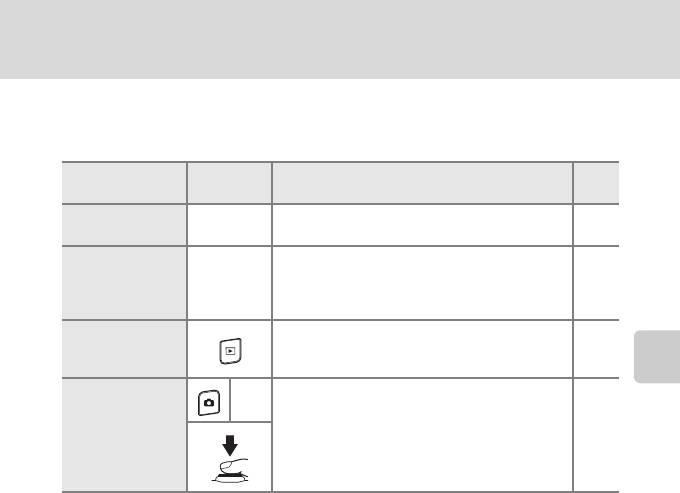
Выбор снимков, сделанных в определенный день (режим "Список по дате")
Действия в режиме списка по дате
На экране списка по дате можно выполнить следующие действия, описанные в
шаге 2 на стр. 96.
Элемент
Действие
Описание A
управления
Изменение
C или D Коснитесь C или D.–
месяца
Удаление всех
Если коснуться нижней вкладки для отображения
снимков,
элементов управления параметрами, а затем
c
–
относящихся к
коснуться c, отобразится экран выбора даты.
выбранной дате
Выберите требуемую дату и коснитесь I.
Переключение в
Для отображения меню выбора режима
другой режим
85
просмотра нажмите кнопку c.
просмотра
Дополнительные сведения о просмотре
b
Переключение в
Нажмите кнопку A, кнопку b (e видеосъемка)
32
режим съемки
или спусковую кнопку затвора.
97
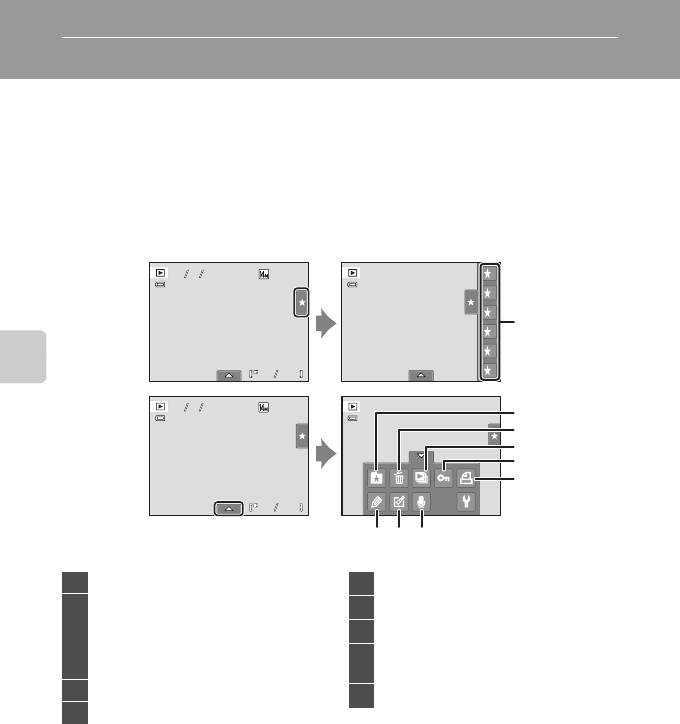
Параметры режима просмотра
Для настройки параметров снимка или редактирования снимков коснитесь
вкладки в режиме полнокадрового просмотра, чтобы отобразить элементы
управления параметрами.
• Доступные отображаемые элементы управления и дисплей монитора зависят от
текущего снимка и настроек фотокамеры.
• Коснитесь символа требуемого элемента, чтобы отобразить экран настройки
данного элемента.
• Коснитесь вкладки еще раз, чтобы скрыть элементы управления параметрами.
5
4
3
2
1
0
Дополнительные сведения о просмотре
15
* Эту функцию можно также использовать в режиме просмотра уменьшенных изображений.
При установке для фотокамеры режима просмотра уменьшенных изображений при
просмотре снимков в режиме избранных снимков, автосортировки или списка по дате эту
функцию можно выполнить только для снимков, отсортированных по выбранной категории
или добавленных в выбранную папку или по указанной дате.
98
15
30
30
0004.
0004.
0004.
JPG
JPG
1530
JPG
:
15
:
15
30
30
0004.
0004.
0004.
JPG
JPG
1530
JPG
:
:
1
2
3
4
5
6
987
4
4
4
4
4
4
4
11
4
11
11 2011
2011
201115
15
15
11
11
11 2011
2011
201115
15
15
1
Оценка*...........................................................................99
5
d Защита*........................................................ 101
h Добавление снимков в альбомы
6
a Задание печати DPOF * .................... 103
(кроме режима избранных
7
E Звуковая заметка .................................. 108
2
снимков) ........................................................ 86
Удаление снимков из альбомов (в
M Ретуширование...................................... 110
8
режиме избранных снимков) ......... 89
f Повернуть снимок............................... 107
3
c Удалить*......................................................... 33
9
U Рисование.................................................. 112
4
b Показ слайдов*.......................................100
Оглавление
- 1 Откройте крышку батарейного отсека/гнезда
- 1 Подготовьте сетевое зарядное устройство EH-69P.
- 4 Включите сетевое зарядное устройство в
- 1 Для включения фотокамеры нажмите
- 5 Выберите порядок отображения дня, месяца и
- 1 Убедитесь, что индикатор включения питания
- 1 Для включения фотокамеры нажмите
- 1 Подготовьте фотокамеру к съемке.
- 1 Нажмите спусковую кнопку
- 1 Воспроизведите снимок, который требуется
- 1 Коснитесь левой вкладки, чтобы отобразить
- 4 Плавно нажмите спусковую кнопку
- 1 Коснитесь левой вкладки, чтобы отобразить
- 1 Нажмите кнопку A в режиме
- 1 Коснитесь нижней вкладки, нажмите q/s/
- 3 Нажмите спусковую кнопку затвора, чтобы
- 1 Коснитесь нижней вкладки, нажмите q/s/
- 3 Нажмите спусковую кнопку затвора, чтобы
- 2 Коснитесь нижней вкладки, чтобы отобразить
- 1 Нажмите кнопку A в режиме
- 5 Сделайте следующий снимок.
- 1 Нажмите кнопку A в режиме
- 1 Нажмите кнопку c в режиме
- 1 Отображение снимков в режиме просмотра (A 32), режиме
- 1 Нажмите кнопку c в режиме
- 1 Коснитесь правой вкладки в режиме
- 1 Коснитесь нижней вкладки в режиме
- 1 Выберите снимок, который требуется
- 1 Переключитесь в режим просмотра
- 1 Выберите нужный снимок в режиме
- 4 Включает или выключает печать даты съемки
- 1 Переключитесь в режим просмотра
- 1 Выберите снимок, который требуется
- 1 Выберите нужный снимок в режиме
- 1 Выберите требуемый снимок в режиме
- 4 Коснитесь Да.
- 1 Выберите требуемый снимок в режиме
- 4 Коснитесь Да в окне подтверждения.
- 1 Выберите требуемый снимок в режиме
- 5 Коснитесь Да.
- 1 Выберите требуемый снимок в режиме
- 1 Поверните кнопку зуммирования в
- 1 Включите фотокамеру и переведите ее в
- 1 Выключите фотокамеру. 2 Подключите фотокамеру к телевизору с помощью входящего в
- 1 Запустите компьютер, на котором установлена программа ViewNX2. 2 Убедитесь, что фотокамера выключена. 3 Подключите фотокамеру к компьютеру с помощью USB-кабеля,
- 4 Запустите функцию передачи изображений ViewNX2 программы
- 1 Выключите фотокамеру.
- 1 Коснитесь B или C для выбора требуемого
- 6 Коснитесь Начать печать.
- 3 Коснитесь нужного параметра размера
- 5 Начнется печать.
- 1 Коснитесь нижней вкладки в режиме съемки
- 1 Коснитесь Часовой пояс.
- 3 Коснитесь o.
- 1 Коснитесь нужного параметра на экране






